ようやく念願のMacBookが届きました。早速写真込みのファーストインプレッションを紹介します。
Geekbenchを使った性能の確認結果も紹介しますね!
英語キーボードの選択を間違えて・・・
ようやく届きました。想定より数日遅れてしまいましたが。
まぁ、それは私が単純に英語キーボードを間違えて「イギリスキーボード」として注文してしまったからなのですけどね・・・

はい、完全に私のミスです。
結論から言うと、無事英語キーボードが届きました。
購入したMacBookのスペック
今一度スペックを確認してみましょう。
- モデル:MacBook 2017
- CPU:Intel Core i7
- メモリ:16GB
- SSD:512GB
いわゆる「特盛」ですね!めっちゃ金を使いました。。。
でも!後悔はしてない!
開封の儀
成田に到着した当日に届いて欲しい!と思っていましたが、やはり次の日になりました。
こんな普通の箱で到着です。中国から発送されてたみたいです。
普通のダンボールかと思いきや、しっかり開封手順が記載されています。
おおお!MacBookの箱が登場です!
箱を取り出してみました。MacBookAirの時と同様に、非常にシンプルなデザインです。
ちなみに今回購入したのはスペースグレイです。シルバーだと現在のMacBookAirと被ってしまうから。
これが裏面です。こっちも非常にシンプルです。
側面です。MacBookの記載だけの、こちらも非常にシンプル。
逆の側面にはアップルのロゴが。
本体の写真を色々撮ってみた
では、いよいよ箱を開けてみましょう!
MacBookスペースグレイの登場です!少しぼやけているように見えるのは、保護シートをまだ外していないから。
本体を取り出すと、下からケーブルと説明書が登場。
説明書を取り出すと、下から充電・給電用のアダプタが登場です。
改めて付属品を並べてみました。
- 本体
- ACアダプタ
- USB-Cのケーブル
- 説明書とステッカー
付属品もスッキリしてますね。
MacBookに付いてたフィルムを剥がしてみました。スペースグレイを買って正解だったと思いました。めちゃめちゃかっこいいです!
今持ってるMacBookAir13インチと大きさを比較してみました。やはりMBAの方が一回り大きいですね。
ひとつ残念なのが、MacBookからはリンゴマークが光らなくなったこと。。
MacBookAirの上に乗せてみました。大きさの違いがわかります。
背面はこんな感じ。
左の側面はUSB-Cのインターフェースしかありません。人によってはインターフェースが1つしかないのを不便だと感じる人がいるかもしれませんが、個人的には一つだけで十分です。データの受け渡しはwi-fiでやりますし、充電くらいしかケーブルを挿すことがないので。
これが左の側面です。イヤホン用のインターフェースしかありません。私はこのインターフェースも不要です。Bluetoothヘッドフォンを主に使うので。
ディスプレイを開いた直後です。ディスプレイ保護のためにしっかり紙が貼り付けられていました。
電源ボタンを押してないのに、自動で電源が起動した!
初期設定は誰も興味がないと思うので割愛しますね。上記は初期設定が終わった直後の画面です。やっぱりMacBookAirと比較するとディスプレイが非常に綺麗です。かなり感動(笑)
しっかり英語キーボードです。
事前に気になっていたバタフライキーボードですが、思ったよりも打ちやすいです。この記事もMacBookから作成していますが、しっかり打ってる感がします。とはいえ、まだまだ慣れていないのでタイプミスは何度かしています。
初代MacBookのキーボードをアップルストアで何度か試したことがあるのですが、その時はタイプすると「プチプチ」って感じのタイプ感でした。今回のMacBook2017のキーボードはしっかり「カタカタ」って感じでタイプすることができます。
キーボードはパソコンに人が情報を入力する非常に重要なデバイスなので、これが不快だったら困ったのですが、想像以上の出来で今のところ満足しています。
到着直後のバッテリーを撮影してみました。80%ほど充電されていました。
他のデバイスと大きさ比較
私が持っている以下のデバイスと大きさを比べてみました。
- iPad
- iPad mini
- iPad pro
- iPhone 6s Plus
- iPhone 6
- iPod Touch
- MacBookAir 13インチ
こうやって見るとiPad Proはめちゃめちゃ大きいですね。ちなみにiPhone SEは、まさに上記の写真を撮るために使ってるので含んでないです。
さて、Geekbench
みなさん大好きなパフォーマンス測定です。
既に色んなブログで報告が上がっていますが、私のパソコンでもGeekbenchを走らせてみました。今回紹介するベンチ結果は、以下の条件で取得しました。
- 初期起動直後、アプリは画面キャプチャの「monosnap」以外は一切入れていません
- 起動後20分程度で取得したものなので、インデックス処理などは完全に完了していないかもしれません
まずは、CPUの結果です。
おお!やはりMulti-Coreで8000を超えるみたいですね。
ちなみにベンチテスト直後でも、本体はそれ程熱くならなかったです。
次にOpenCLのスコアです。
こちらも私の使用シーン(ブログの更新、息子のイベントで撮影した動画の確認)では十分すぎるスコアが出ました。
MacBookAirとは桁違いの結果です。非常に満足しました。
まとめ
以上が、とりあえずのファーストインプレッションです。
サマリしてみますね。
外観は「美しい」の一言
やはりデザインは素晴らしいです。MacBook13と比べると圧倒的な軽さに驚かされます。
これだけで「買ってよかった」と思えます。満足度は非常に高いですね!
キーボードは想像以上に良かった
私が最も心配していたキーボードですが、全く問題なく使えています。やはりそれなりの慣れは必要だと思いますが、「ストレスが多すぎて使えない」レベルでは全然ありません。
ベンチのスコアも必要十分
ネットでは「7000を超えない」って意見もありましたが、完全にインデックスが完了していないと考えられるタイミングでも普通に8000を超えました。アプリも全く入れていない段階でのスコアなので、まぁ信用できるでしょう。
今後試してみたいこと
バッテリーのテスト
どの程度バッテリーが持続するかは確認していきたいです。
ただ、今はとりあえず新しいパソコンの環境を整えたいので、もう少し先になりそうです。
モバイルバッテリーのテスト
USB-C対応のモバイルバッテリーを購入して、モバイルバッテリー経由での充電性能を試してみたいです。
追記:ちなみに、故障対応で揉めてます。手元にMacBookがありません。




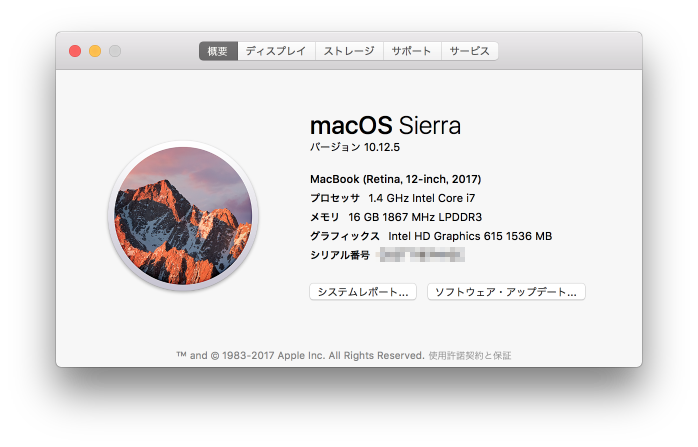

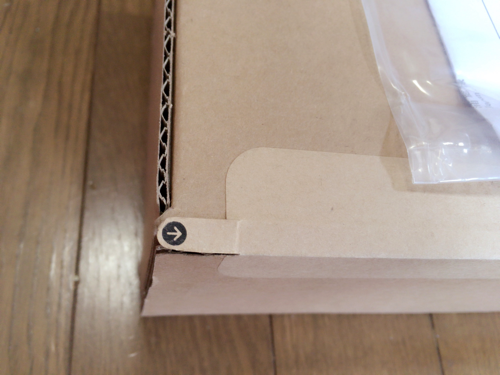
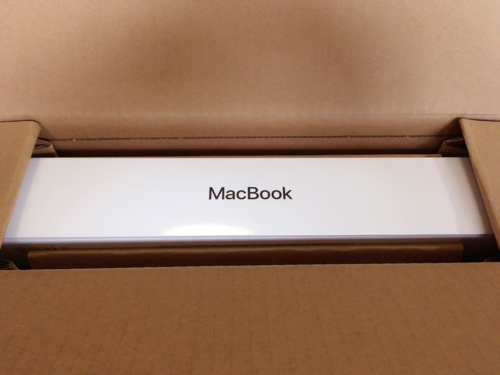


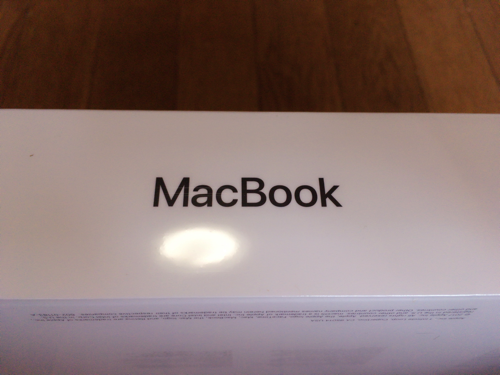
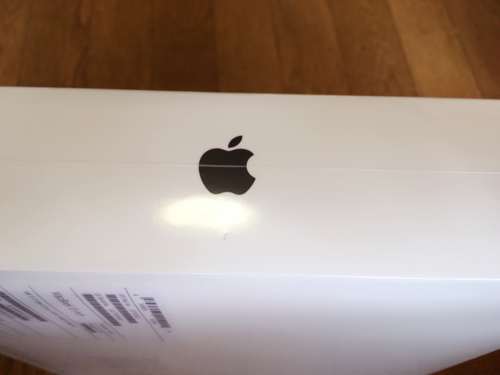














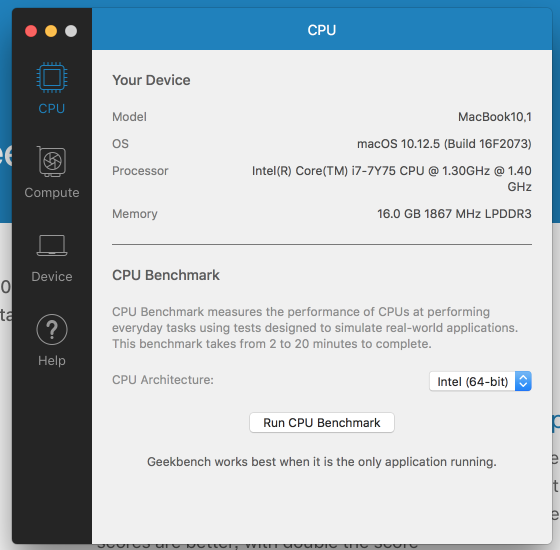
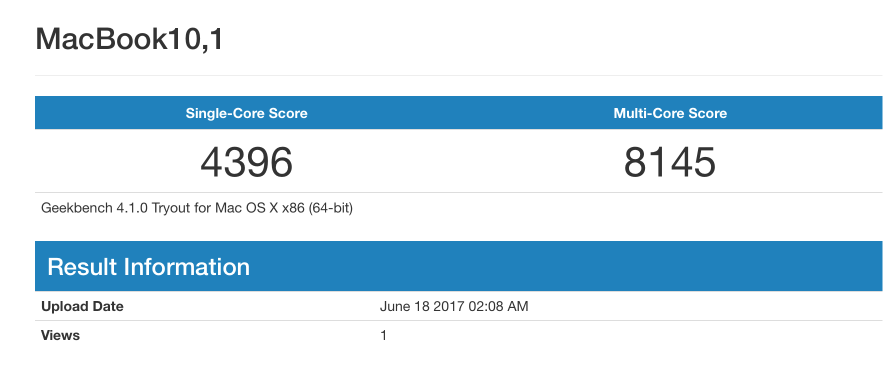
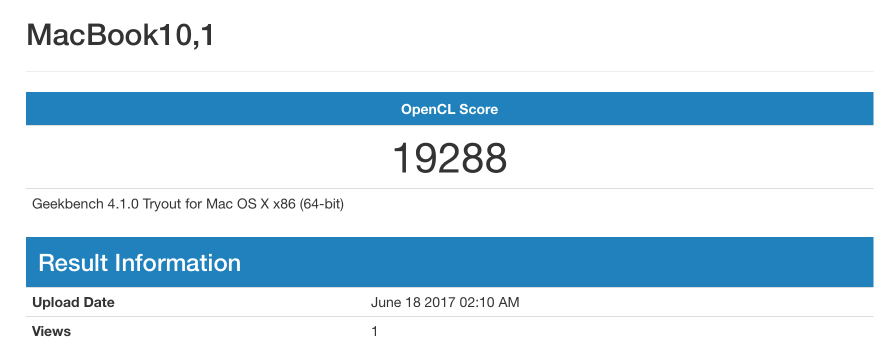

コメント